아이폰 제어센터 iOS18 편집 꾸미기 방법
아이폰 제어센터 iOS18 편집 꾸미기 방법

안녕하세요, IT 블로거 아이보리입니다.
많은 분들이 알다시피 iOS 18 업데이트 이후로 아이폰에 많은 변화가 있었습니다. 그중에서도 제어센터(Control Center)의 인터페이스와 커스터마이징이 개편되었는데요.
지난 iOS 17까지만 해도 제어센터 편집을 진행하기 위해서는 설정 앱을 통해서만 가능했지만, 이젠 그런 번거로움도 없이 편리한 사용자화가 가능해졌습니다. 그렇다면 아이폰 제어센터 꾸미기 방법은 어떻게 되는지 함께 알아보도록 하겠습니다 :)
목차
1. 아이폰 제어센터 - iOS18 기초
2. 맺음
아이폰 제어센터 - iOS18 기초
01
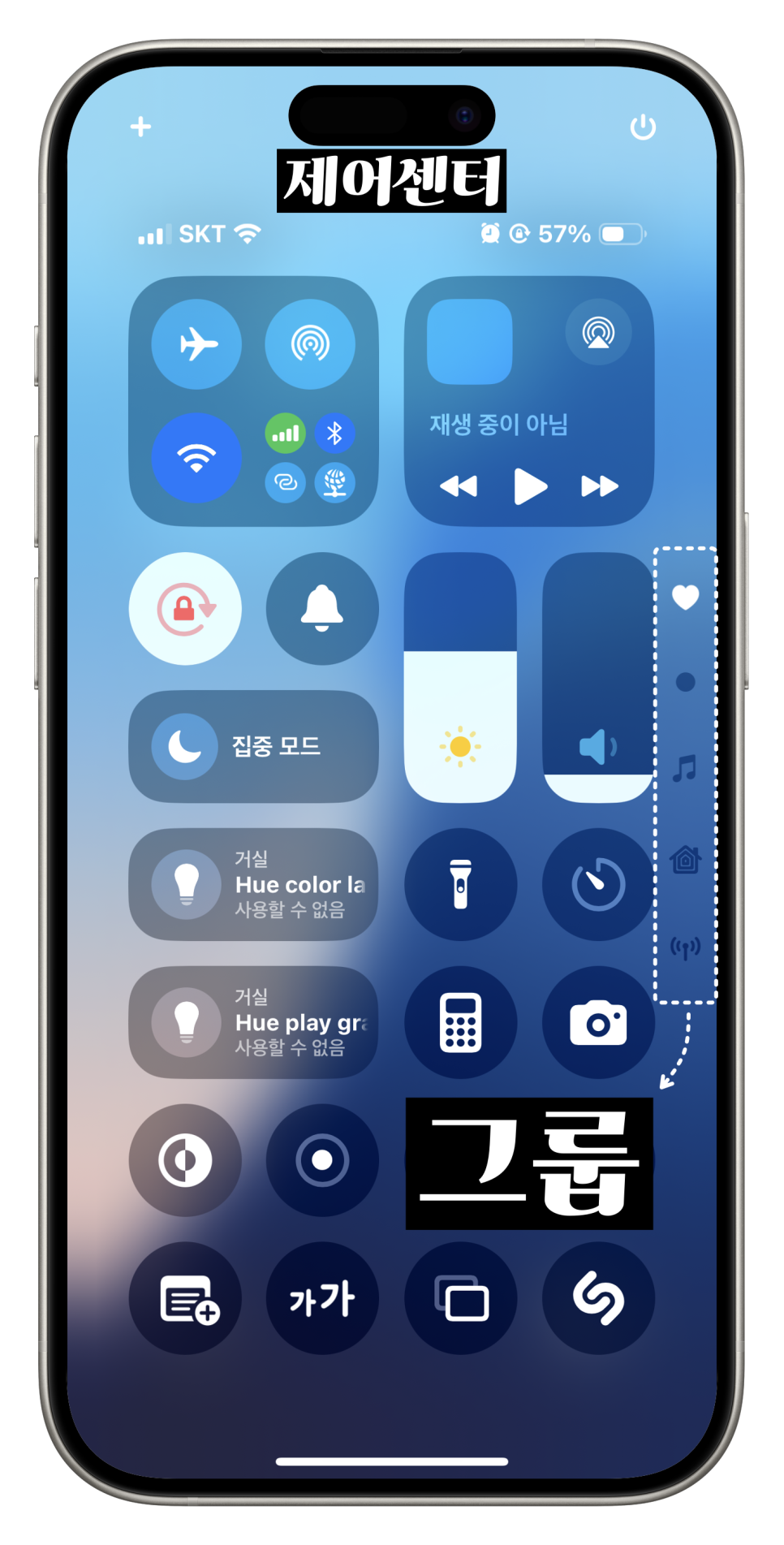
1. 아이폰 제어센터는 '화면 우측 상단 모서리'를 아래 방향으로 스크롤(Face ID 모델 기준)하면 열 수 있다는 점 정도는 iPhone 사용자라면 잘 아실 것으로 생각합니다. 위는 iOS 18로 업데이트를 마친 필자의 스마트폰 화면인데, 다양한 '제어 항목'들과 '그룹'으로 분류가 되어 있는 것을 확인할 수가 있습니다.
*Face ID가 아닌 Touch ID 방식이라면 화면 아래에서부터 위로 쓸어올리는 방식으로 제어센터를 열 수 있다.
2. 여기서 위 방향으로 스크롤하면 각 그룹으로 이동시키는 것도 가능하죠.
3. 기존에 배경화면이나 홈 화면을 꾸미는 것과 마찬가지로 아이폰 제어센터가 열린 상태에서 화면을 꾹 누르면 편집 모드로 전환이 됩니다.

4. 편집 모드에서의 모습인데요. 보다시피 각 항목의 우측 하단에는 크기 조절을 가능케 하는 '핸들'과 함께 제어 항목을 제거할 수 있는 삭제 버튼 ⊖이 생성됩니다. 내 입맛에 따라 크기를 조절하고, 불필요한 것들은 제거하는 방식으로 활용할 수가 있겠죠?
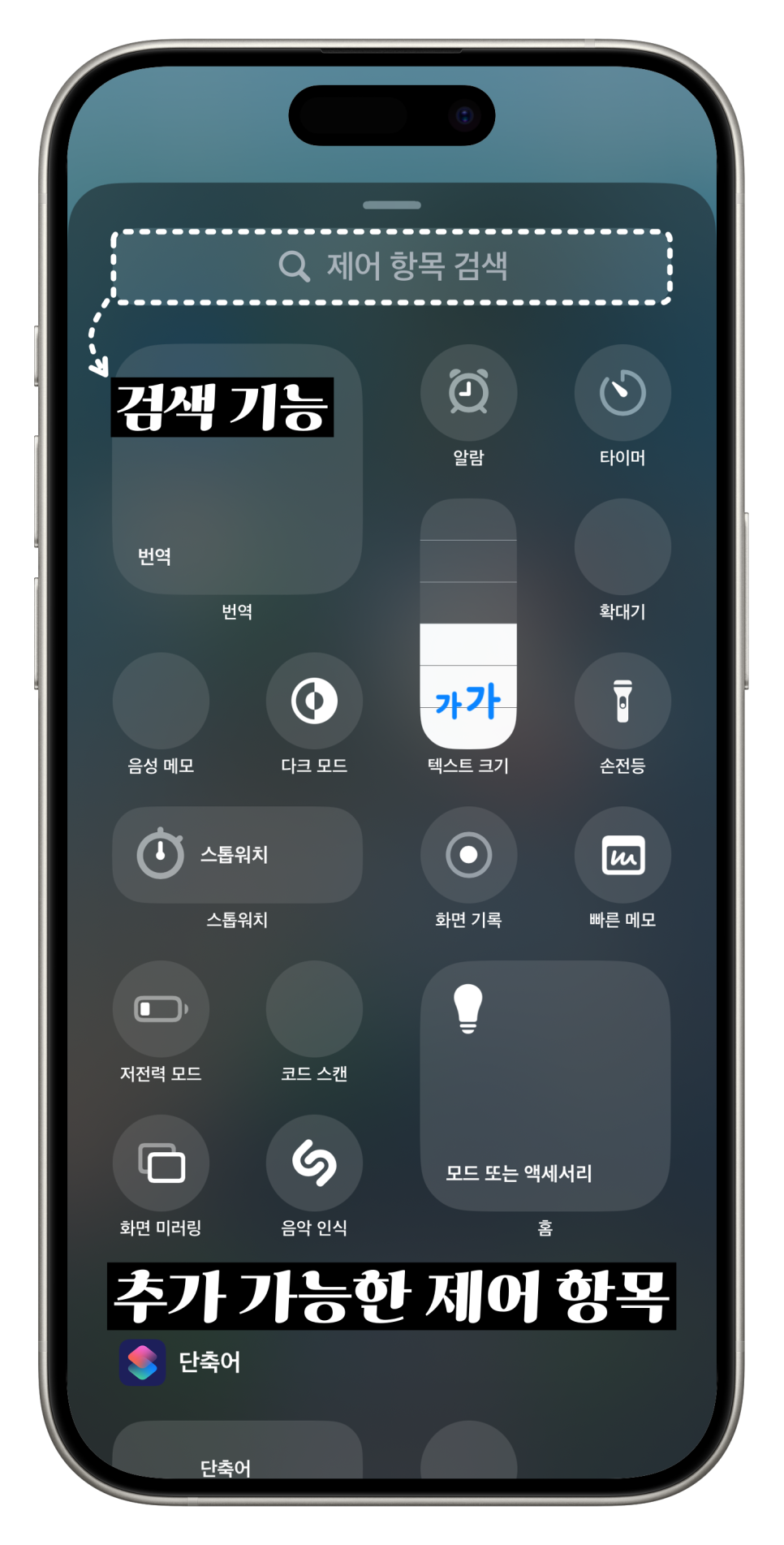
아이콘을 터치하여 추가할 수 있다
5. 만약 필요한 기능을 추가하려 한다면 맨 하단에 있는 '⊕ 제어 항목 추가 버튼'을 탭합니다. 그럼 무수히 많은 기능들을 확인할 수가 있는데, 지금 보이는 것들만 하더라도 번역 · 알람 · 타이머 · 텍스트 크기 · 확대기 · 다크모드 · 저전력모드 · 홈, 심지어 인스타그램같은 서드파티 앱도 제어센터에 추가할 수가 있습니다.
*'검색'을 통해서도 필요한 기능을 찾을 수가 있으니 참고하자.
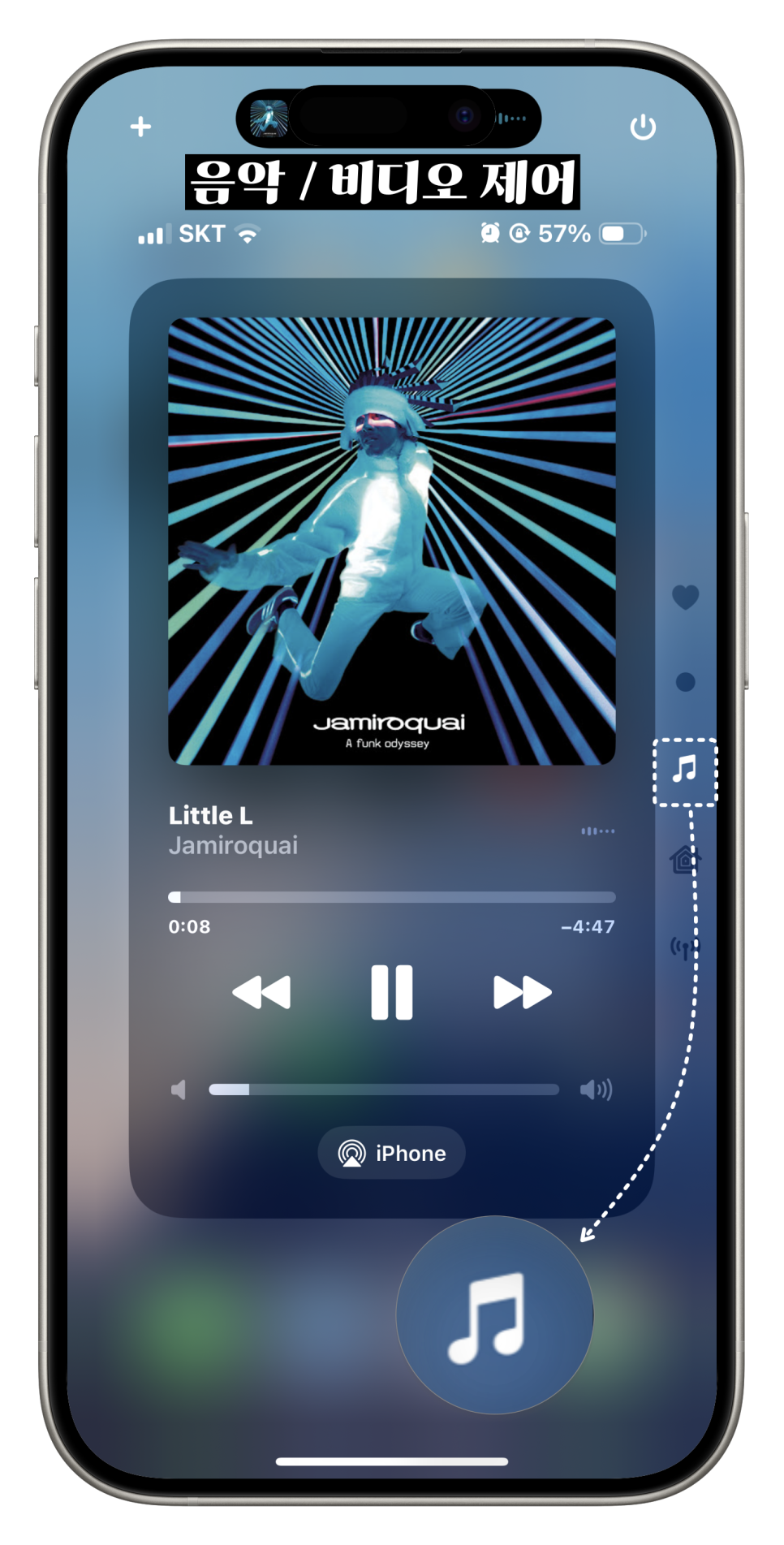
6. 아래로 내려가면 미디어 제어 그룹이 있습니다. 비디오 및 음악을 제어할 수 있는 공간으로 이해해 주시면 되는데요. 여기서는 편집을 하더라도 크기를 조절할 수 있는 정도가 끝이었습니다.
맺음
02

오늘은 여기까지 아이폰 제어센터 편집 방법에 대해 소개해 보는 시간을 가졌습니다. 개인적으로도 이번 iOS 18 업데이트 중 마음에 드는 부분 중 하나인데, 이전보다 예쁜 UI와 함께 커스터마이징도 훨씬 편리해졌다는 인상을 받았습니다.
간혹 의도치 않게 잘못 터치하여 아래 그룹으로 스크롤되는 경우도 있긴 했지만 말이죠. 이제 제어센터를 나의 취향에 따라 꾸며보는 것은 어떨까요? :)
? 함께 보면 좋은 글

아이폰16 프로 데저트 티타늄 언박싱 후기 안녕하세요, IT 블로거 아이보리입니다. 지난 9월 20일, iPho...
blog.korea-iphone.com

맥북 아이폰 화면 미러링 연동 방법 안녕하세요, IT 블로거 아이보리입니다. 새로운 macOS 세쿼이아(S...
blog.korea-iphone.com
